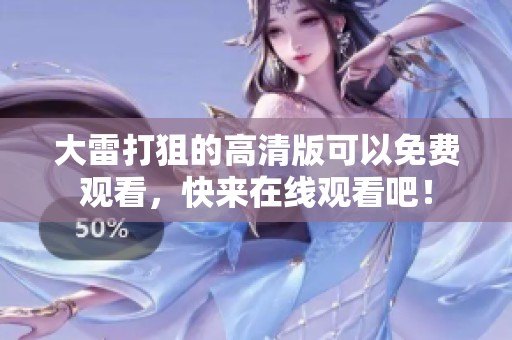如何设置输入法 Windows 11 系统的设置方法揭秘
在现代社会,输入法作为我们与计算机沟通的重要工具,扮演着不可或缺的角色。Windows 11系统作为最新的操作系统,其输入法设置更是提供了丰富的功能和选项。本文将为您揭秘如何在Windows 11系统中设置输入法,帮助您更高效地使用电脑。
首先,打开Windows 11的设置界面非常简单。您只需要点击桌面左下角的“开始”按钮,或者直接按下键盘上的Windows键,然后选择“设置”图标。进入设置后,在左侧菜单中找到“时间和语言”选项,点击进入后,再选择“语言和地区”菜单。这里您可以看到系统当前使用的语言和地区设置。
接下来,如果您希望添加新的输入法,可以在“语言和地区”页面中找到“添加语言”按钮。点击后,系统会弹出一个语言选择窗口,您可以从中选择需要安装的语言,比如中文、日文或者其他语言。选择完毕后,点击“下一步”,然后根据提示完成安装。安装完成后,您会看到新添加的语言出现在语言列表中。
添加输入法后,您还可以对其进行进一步的设置,比如更改默认输入法。在已安装的语言中,您可以单击想要设置为默认的语言,然后选择“选项”。在选项设置中,您可以选择不同的输入法,比如拼音输入法或手写输入法等。确认选择后,返回主界面,您会发现输入法已经更改为您所选择的类型。

此外,Windows 11还提供了便捷的输入法切换功能。您可以通过按下“Windows + 空格”组合键快速切换不同的输入法,这样在多语言输入时,操作将更加高效。您也可以在任务栏的语言图标上右击,选择“语言首选项”进行更细致的管理和设置。
最后,除了基本的输入法设置,Windows 11还提供了一些辅助功能,帮助用户更好地使用输入法。例如,您可以在设置中找到“语音”选项,启用语音输入功能,这对于需要大量文字输入的用户来说,无疑是个极大的便利。此外,Windows 11还支持触摸输入,如果您使用的是触摸屏设备,可以尝试通过手写输入来提高输入的灵活性。
总之,Windows 11系统为用户提供了多种灵活的输入法设置和管理选项,无论您是需要多语言输入,还是想要提高输入效率,都会在这里找到合适的解决方案。希望通过本文的介绍,您能够更加轻松地设置和使用输入法,让工作和生活更加高效便捷。
<< 上一篇
下一篇 >>
除非注明,文章均由 容大互联 整理发布,欢迎转载。